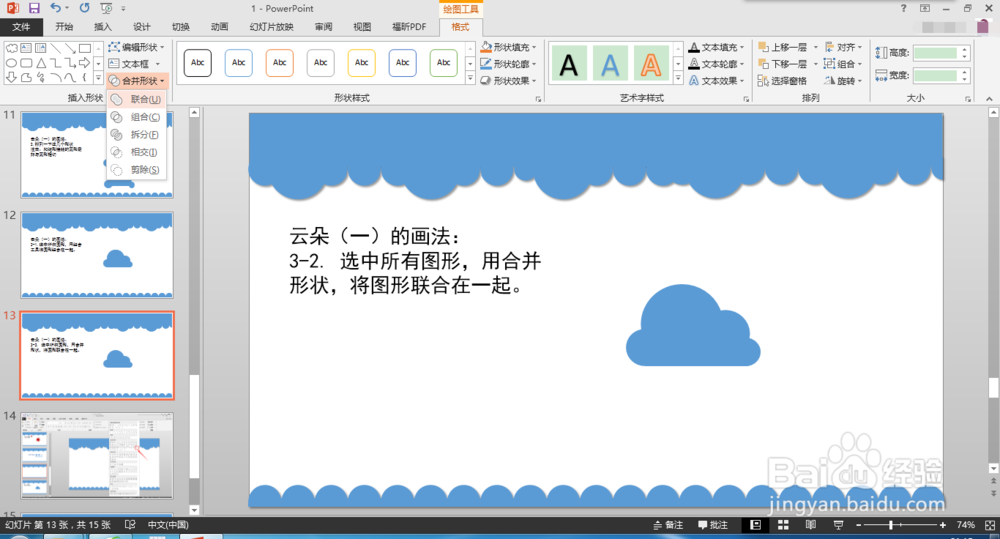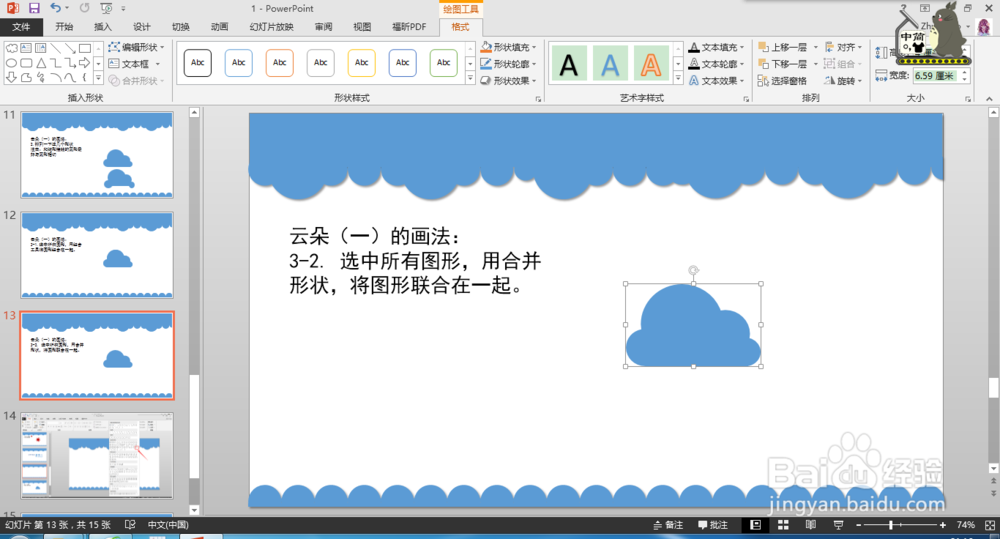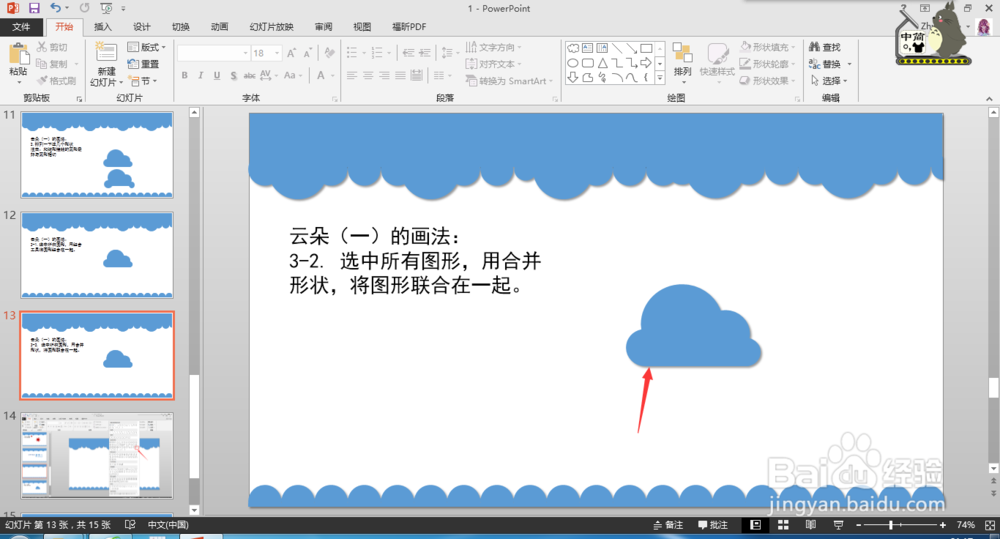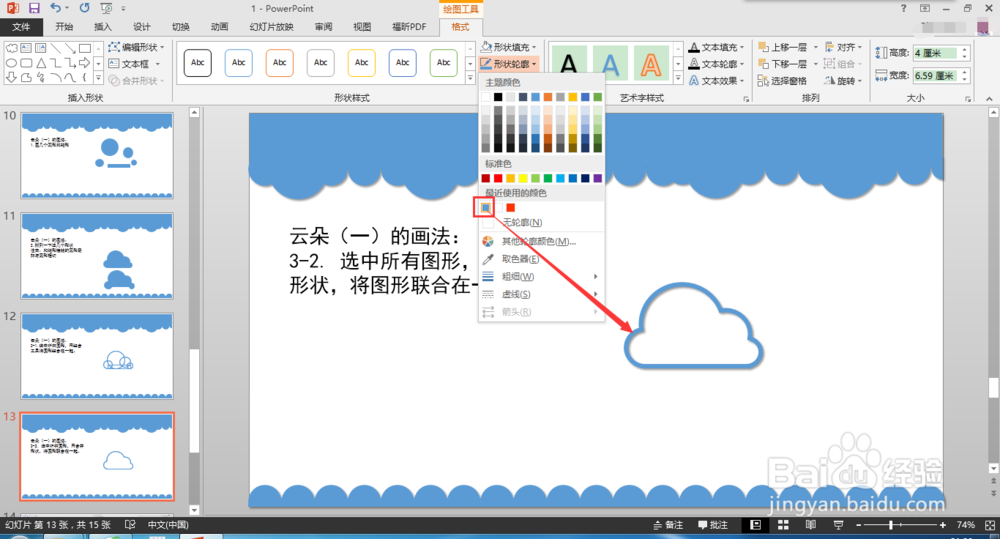今天小编教大家用PPT画云朵!

工具/原料
PPT 2013
PPT自带云朵形状
1、打开PPT,你可以在形状里找到云朵形状哦!
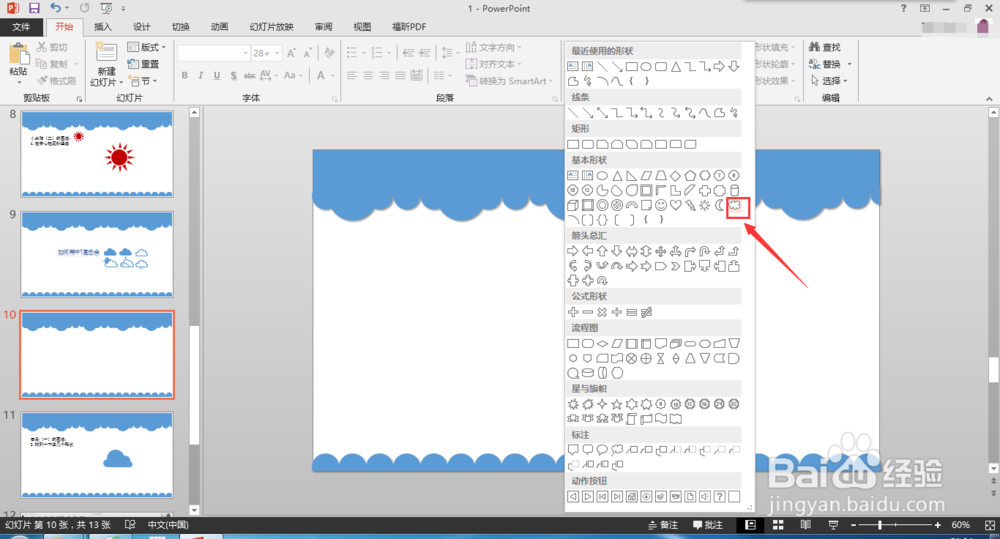
2、点击直接拖动鼠标插入云朵。
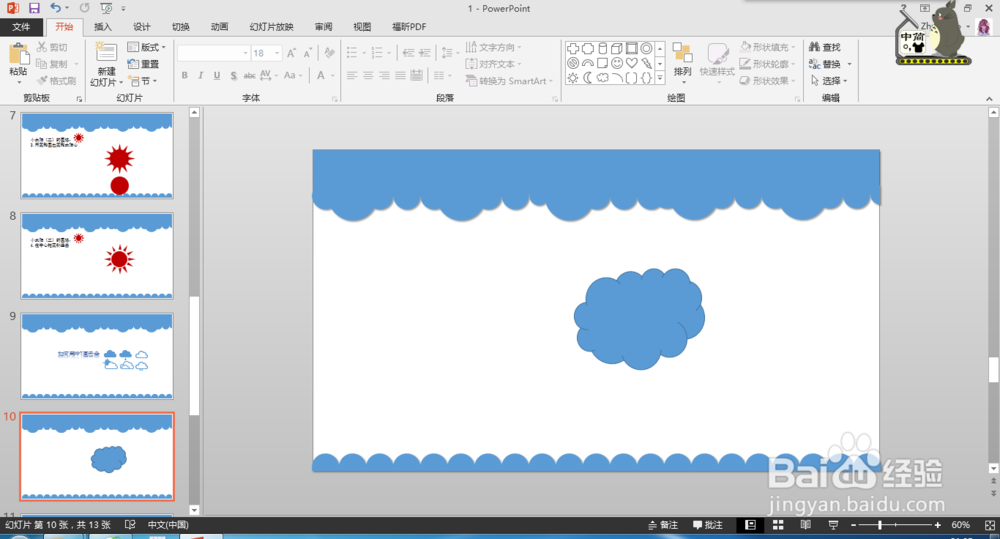
自制云朵(一)
1、画几个圆形和矩形。
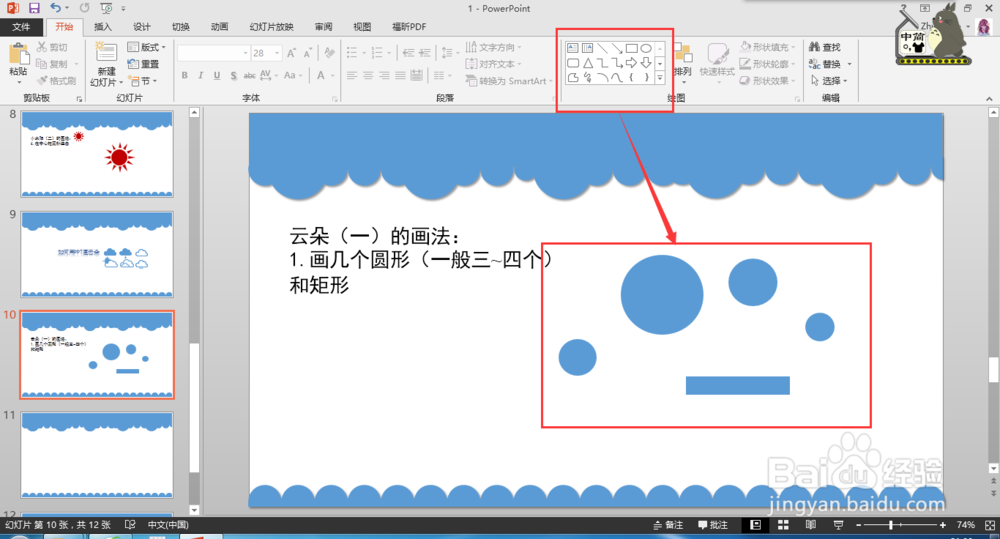
2、排列一下这几个形状注意:和矩形接触的圆形最好与圆形相切
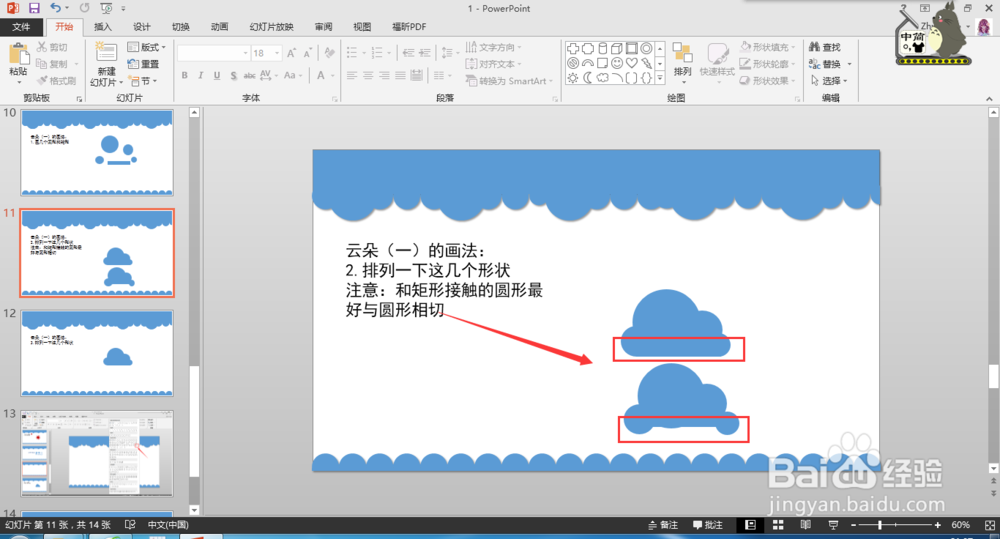
3、选中所有图形,用组合皤材装肢工具将图形组合在一起。你可以选择绘图工具>格式,对图形进行编辑,如阴影(图四)。但是如果你选的是无填充,则你的轮廓就是下面图五的样子哦。
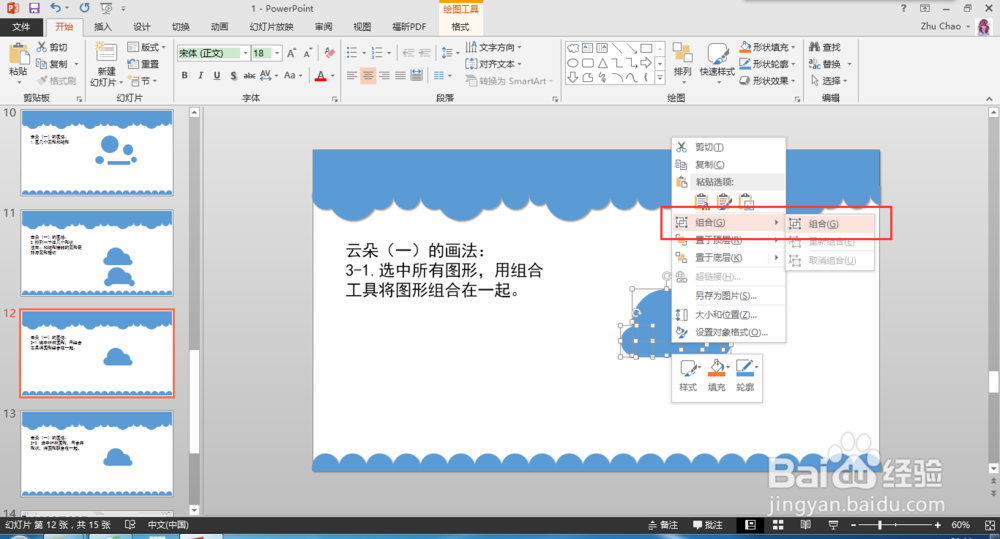
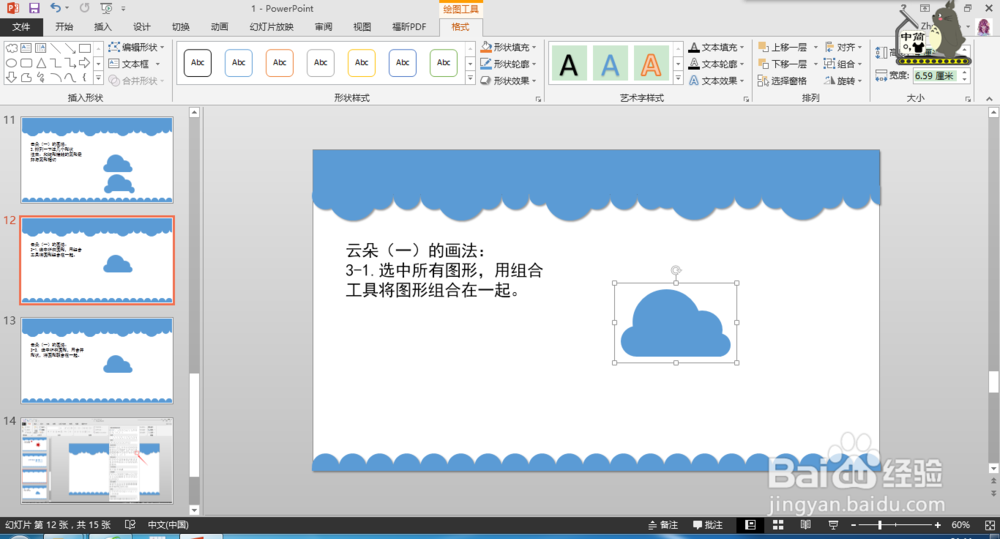
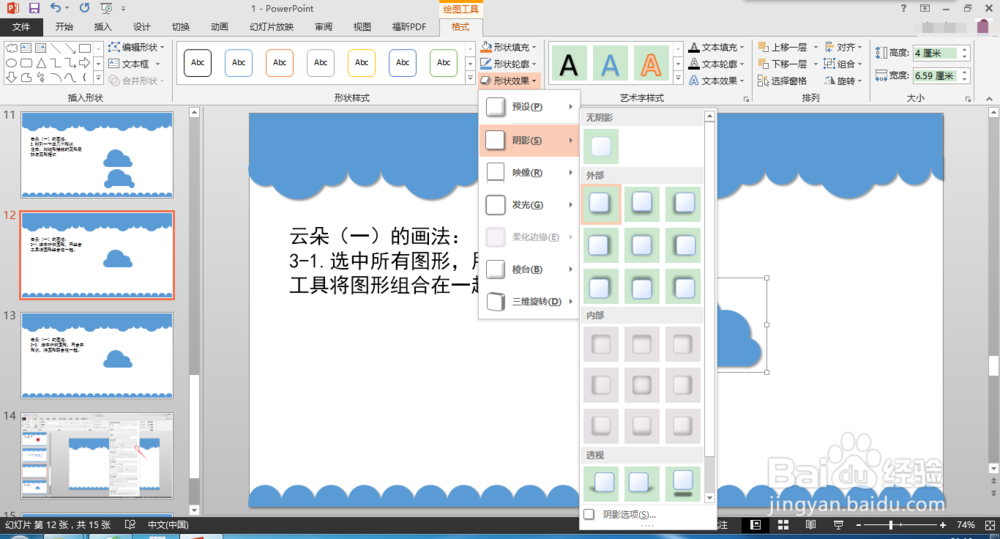

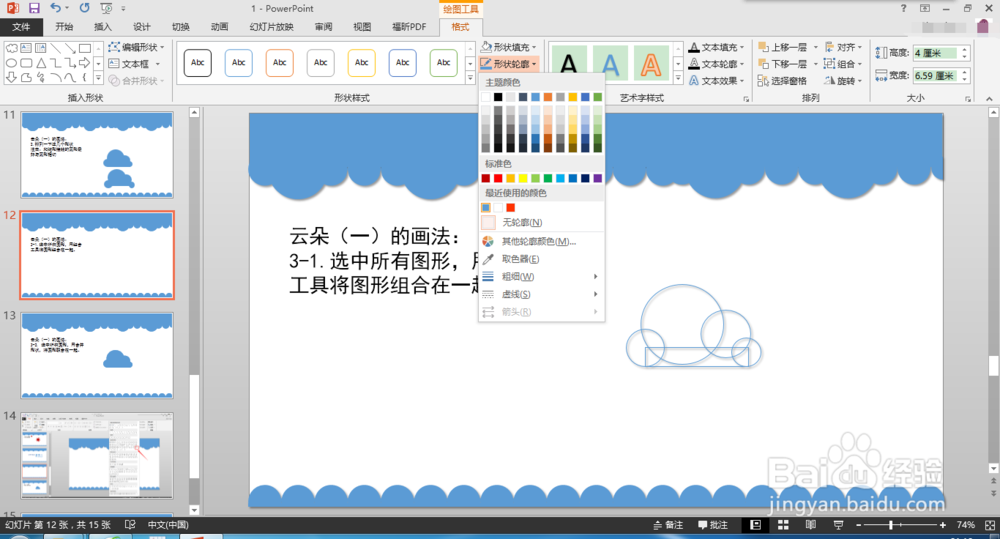
4、选中所有图形,用合并形状,将图形联合在一起。这个时候,你的图形是联合在一起的,所以不用担心出现上面的情况,可以随便编辑。阴影、轮廓等完全没问题哦!